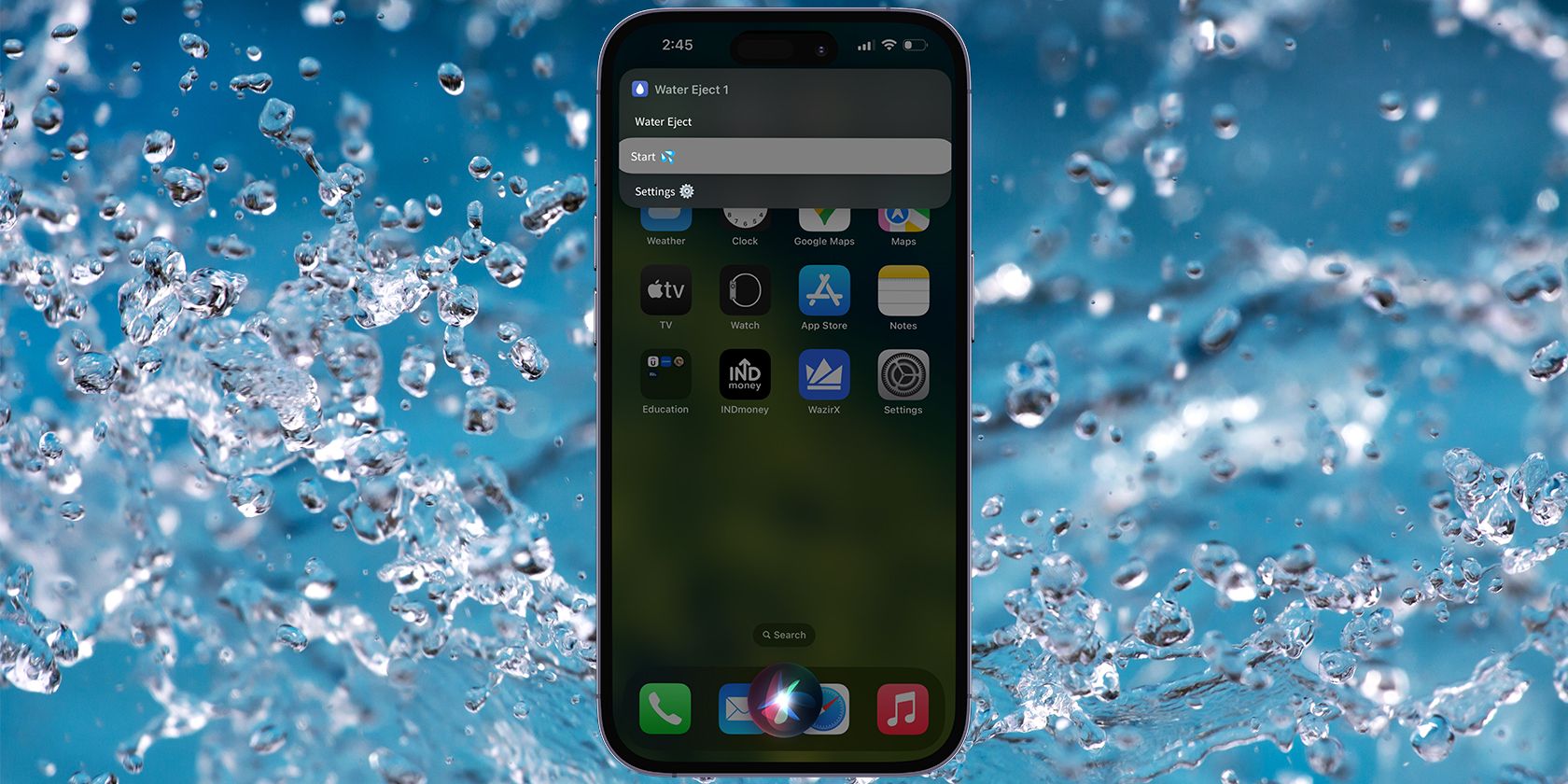
Professionelle Anleitung Für MacX DVD-Ripper Pro: Konvertieren Von DVDs Zu MP4, MOV Und Kompatiblen Formaten

Professionelle Anleitung Für MacX DVD-Ripper Pro: Konvertieren Von DVDs Zu MP4, MOV Und Kompatiblen Formaten
MacX DVD Ripper Pro Anleitung- Wie kann man DVD in MOV, MP4, FLV, AVI, iPhone, iPad auf Mac OS rippen
MacX DVD Ripper Pro - der beste DVD Ripper für Mac wurde dafür entwickelt, kommerzielle DVD und selbstgemachte DVD reibungslos und einfach zu kopieren. Es hilft Ihnen dabei, DVD in MP4, MOV, MKV, FLV, AVI, WMV, MP3 etc zu rippen und DVD für die Wiedergabe auf iPhone X/8/7/7 Plus/6S/SE, iPad Air 2, Samsung Galaxy S8, HTC One, WP8, PS4 u.a. zu konvertieren. Mit einzigartiger DVD-Analysentechnik wird dieser Mac DVD Ripper ständig aktualisiert zur Unterstützung der DVD mit neuestem Kopierschutz wie DVDs mit 99-Titeln, Fitness DVDs, japanische AV DVDs, oder Disney DVD Vaiana, Captain America 3, Zoomania, The BFG, The Martian, etc. Folgende Anleitung zeigt Ihnen, wie Sie DVD in gängige Videoformate mit MacX DVD Ripper Pro auf Mac (inkl. macOS High Sierra) rippen. Darüber hinaus werden Sie auch andere reichende Eigenschaften dieses Mac DVD Rippers erfahren.








DVD in MOV, QT, MP4, FLV, AVI, MPEG, für iPhone, iPad, iPod rippen
- DVD in MP4, FLV, MOV, iTunes, iMovie, für iPhone, iPad, iPod, Android auf Mac OS X rippen
- Wie kann man DVD mit neuesten Kopierschutzverfahren kopieren und umwandeln
- Schwarze Grenzen zuschneiden, Seitenverhältnis ändern, um dem iPhone Bildschirm zu passen
- Videos trimmen, um Liebings-Videoclips zu bekommen
- Untertitelspuren und Sprache wählen. Dem Film externe Untertitel hinzufügen
- Reiche Eigenschaften und einstellbare Parameters
- Wie kann man MacX DVD Ripper Pro deinstallieren
DVD in MP4, FLV, MOV, iTunes, iMovie, für iPhone, iPad, iPod, Android auf Mac OS X rippen
Wie kann man DVD in AVI, MP4, FLV, MOV, für iPhone, iPad, Samsumg, HTC etc auf Mac OS mit MacX DVD Ripper Pro rippen? Die folgende Schritt-für-Schritt-Anleitung zeigt Ihnen, wie Sie DVD-Ripping-Aufgabe auf Mac erledigen. Zuerst laden Sie MacX DVD Ripper Pro herunter und installieren.
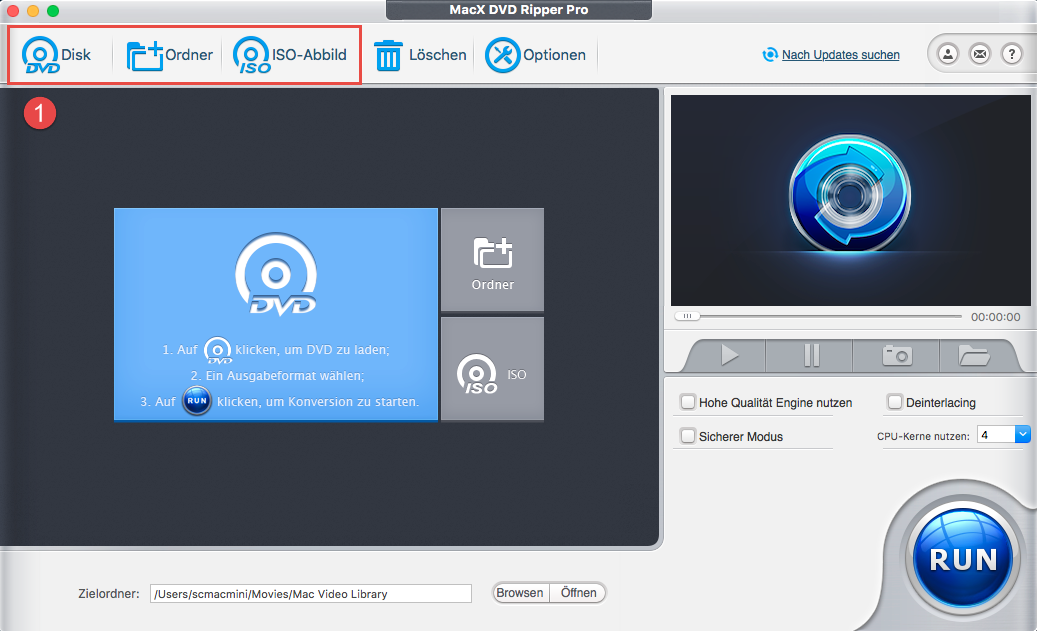
Schritt 1. DVD-Filme oder DVD-Ordner Laden. Starten Sie MacX DVD Ripper Pro und laden Sie DVD durch Klick auf den Button “DVD Disk”, ISO-Abbild durch “ISO-Abbild” oder DVD-Archiv durch “Ordner”.
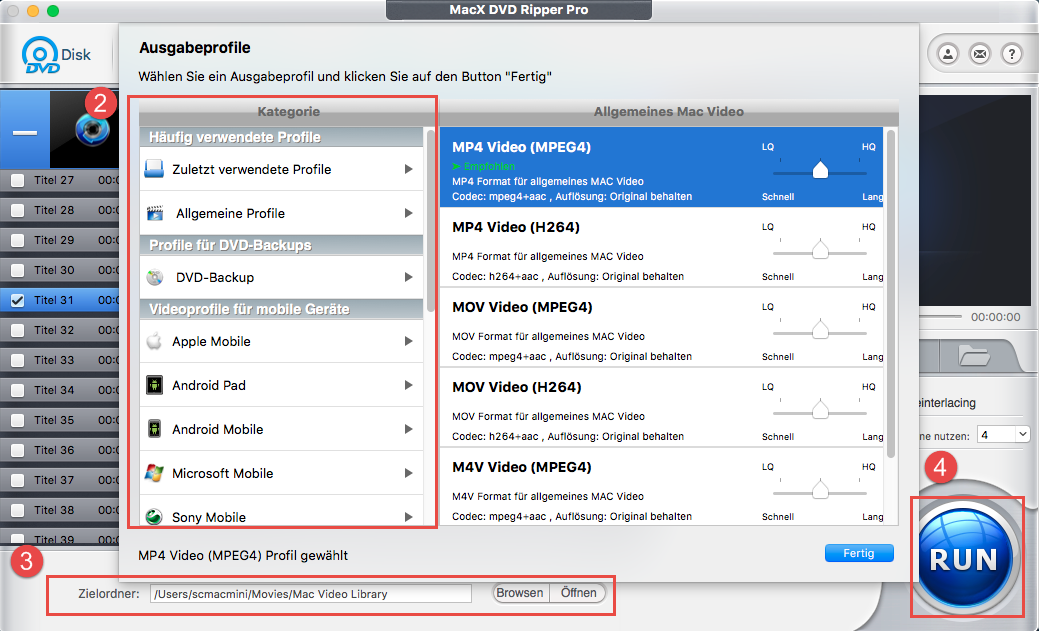
Schritt 2: Ausgabeformat wählen. Wählen Sie das gewünschte Video- oder Audio-Ausgabeformat vom Dropdown-Fenster aus. Sie können ein Videoformat oder ein tragbares Gerät wählen, das Sie wollen, wie MP4, FLV, AVI, MPEG, MOV, iPhone, iPad, iPod, Samsung, HTC, WP8 etc.
Tipps:
1. Um Qualität des Ausgabevideos zu verbessern, können Sie “Hohe Qualität Engine” wählen. Wenn Ihr originales Video ein Interleaving-Video ist, wählen Sie bitte “Deinterlacing”. Der fortgeschritte De-interlace-Beschleuniger kann das Video in ein progressives Scanvideo mit viel klärerem Bild konvertieren.
2. Sie können auch CPU-Kern einstellen, um Konvertierungsgeschwindigkeit zu erhöhen. Wenn Sie Probleme während der Konvertierung treffen, wählen Sie “Sicherer Modus” und versuchen Sie es bitte erneut.
3. “Sicherer Modus” wird Konvertierungsvorgang reibungslos machen. Aber DVD-Ripping unter “Sicherer Modus” kostet mehr Zeit als normal.
Schritt 3: Zielordner wählen. Klicken Sie auf “Browsen” und wählen Sie ein Pfad, wo Sie Ausgabendateien speichern wollen.
Schritt 4: Konversion starten. Danach klicken Sie bitte auf “RUN”, um die Konvertierung zu starten. Sie können den Konvertierungsprozess sehen und auch ihn jederzeit abbrechen.
Wie kann man DVD mit neuesten Kopierschutzverfahren kopieren und umwandeln?
Die meisten DVDs sind mit DVD-Kopierschutz verschlüsselt und haben 99 Titeln. MacX DVD Ripper Pro unterstützt, DVD-Filme trotz dem von DVD Verlegern eingestellten Kopierschutz zu rippen, inkl. CSS, Sony ARccOS, RCE Region-Verschlüsselung, UOPs, Disney, etc.
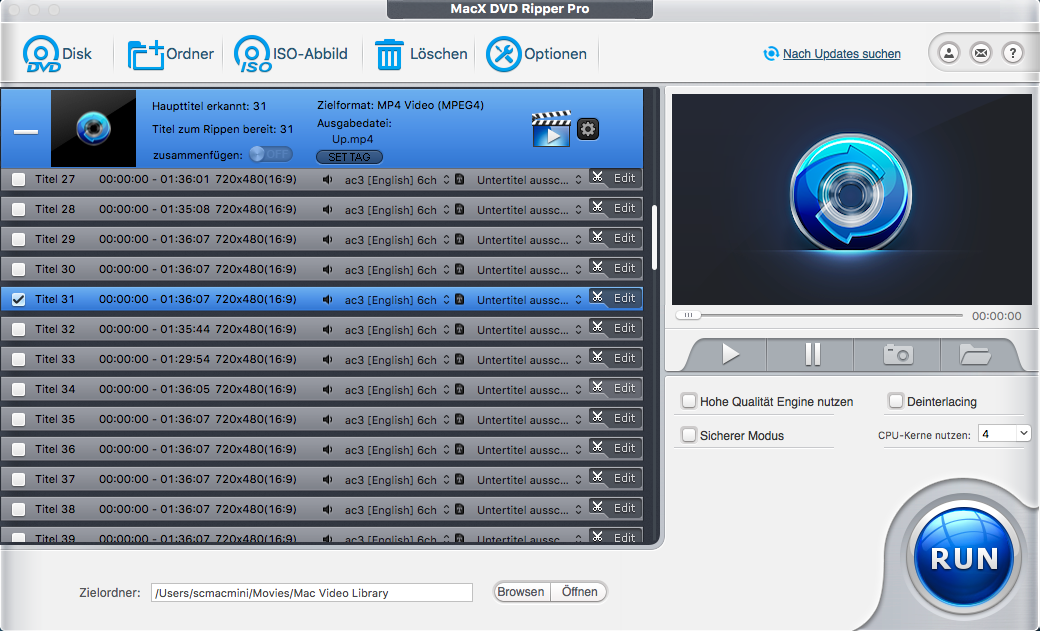
Sie können auch DVD-Titel manuell wählen (Wahlfrei).
1. Zuerst spielen Sie den DVD-Film mit Ihrem DVD-Player ab. Wenn es zum Hauptinhalt des Films kommt, prüfen Sie bitte den DVD-Titel und merken Sie die Titelnummer.
2. Finden Sie die Titelnummer und kreuzen Sie die Checkbox an.
3. Wählen Sie ein Zielvideoformat oder -gerät sowie einen Zielordner. Fertig!
Tipps: Dieser DVD Ripper für Mac kann den korrekten Titel automatisch herausfinden, so dass Sie den Hauptinhalt des DVD-Films richtig umwandeln können, anstatt DVD-Titel manuell auszuwählen. Folgen Sie bitte den oben erwähnten 4 Schritten, wenn Sie verschlüsselte DVD in MP4, MOV, FLV, für iPhone, iTunes, iPad, HTC, Samsung rippen möchten.
Schwarze Grenzen zuschneiden, Seitenverhältnis ändern, um dem iPhone Bildschirm zu passen
Wählen Sie die Registerkarte “Edit” und den DVD-Film, den Sie umwandeln möchten. Klicken Sie auf “Schneiden” und stellen Sie Seitenverhältnis des Videos ein, wie Vollbild, 16:9, 4:3, 1:1, um Ihrem iPad Bildschirm zu passen. Oder Sie können ungewünschte schwarze Grenze durch Einstellung der veränderbaren Leiter und Rahmen entfernen. Sobald Sie Ihre Einstellung fertig haben, klicken Sie auf “Ferig”.
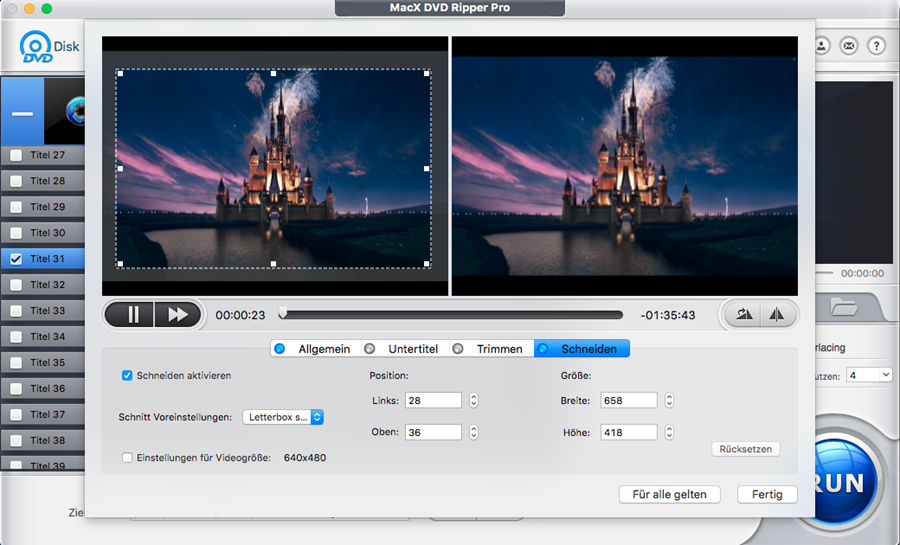
Videos trimmen, um Liebings-Videoclips zu bekommen
Klicken Sie auf die Registerkarte “Edit”. Die Untermenü für Schneiden-Fenster ermöglicht es Ihnen, Dauer der Video-Clips dadurch einzustellen, Leiter unter Vorschaufenster rechts oder links zu ziehen, oder den Start/Ende Zeit direkt mit Wert zu ändern.
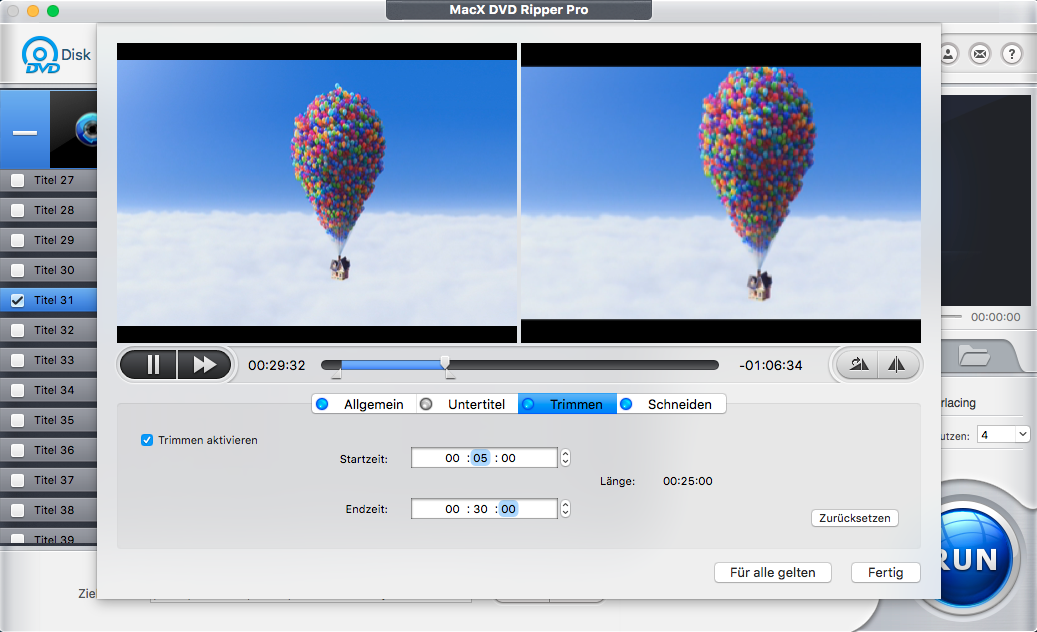
Untertitelspuren und Sprache wählen. Dem Film externe Untertitel hinzufügen
Wählen Sie die Registerkarte “Edit” und das Video, das Sie konvertieren wollen. Klicken Sie auf “Untertitel”, um dem Video eingebaute Untertitelspuren hinzuzufügen. Oder Sie können eine externe Untertielndatei laden. Wenn Sie jetzt keine Untertitelndateien haben, können Sie zu opensubtitles.org gehen und einen kostenlos herunterladen.
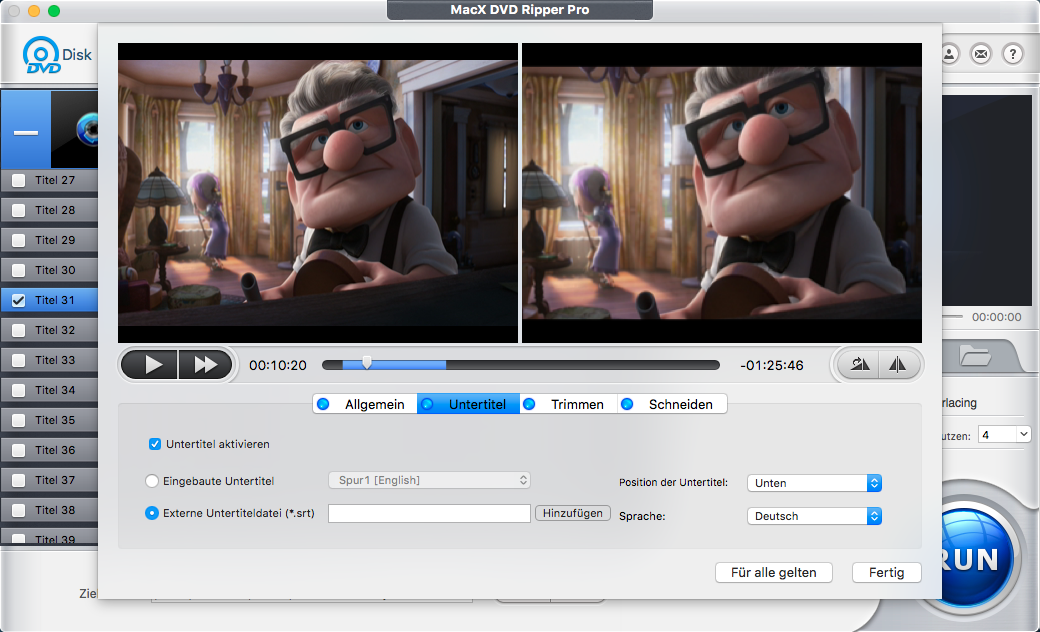
Tipps: Es gibt eine große Menge von Nutzern, die eine Kopie des Inhalts mit erzwungenen Untertiteln erhalten möchten: “Ich verwende jetzt diesen MacX DVD Ripper Pro (Software Version 4.9.5). Ich habe schon es versucht, eine Sicherungskopie des Films ‘Jack Ryan: Shadow Recruit’ zu erstellen. Ich kann aber keine Kopie erstellen, die erzwungene Untertitel zeigt. Bitte lassen Sie mich wissen, wenn Sie einen Vorschlag haben.”
Untertitel ist standardmäßig deaktiviert. Hier können Sie erzwungene Untertitel wählen:
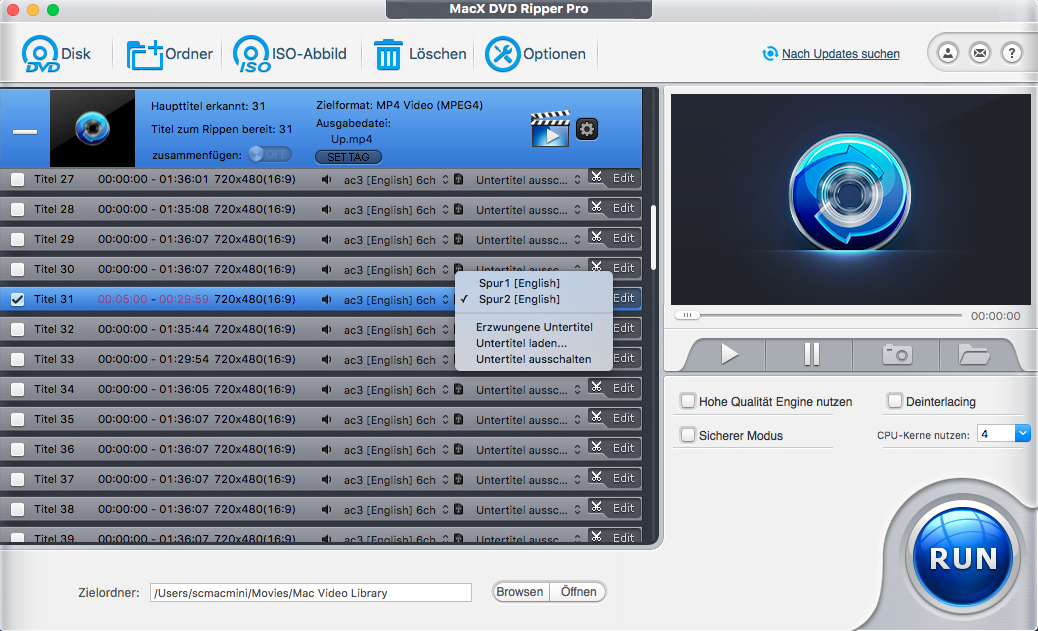
Reiche Eigenschaften und einstellbare Parameters
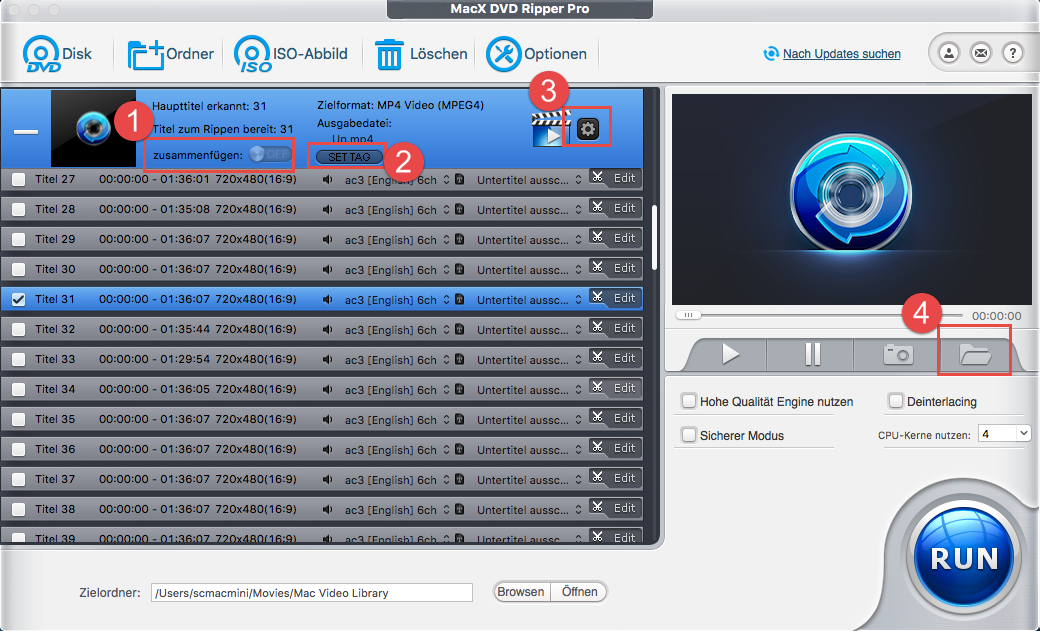
1. Button 1 ermöglicht es Ihnen, einige Titel durch Klick auf “zusammenfügen” zu kombinieren.
2. Button 2 “SET TAG” lässt Ihnen Dateiname bearbeiten wie Sie wollen.
3. Button 3 ermöglicht es Ihnen, Bildwechselfrequenz, Auflösung, Bitrate, Audio-Kanal, u.a. nach Ihren Bedürfnissen einzustellen.
4. Button 4 erlaubt Ihnen, die im Film erscheinenden Bilder aufzunehmen und als PNG zu speichern.
MacX DVD Ripper Pro deinstallieren
Wir hoffen, dass dieser Mac DVD Ripper Ihnen gut dienen kann. Manchmal wollen Sie jedoch MacX DVD Ripper Pro aus bestimmten Gründen deinstallieren. Im Folgenden zeigen wir Ihnen, wie Sie die Software deinstallieren.
Schritt 1: Finden Sie den Ordner, wo Sie MacX DVD Ripper Pro gelegt haben.
Schritt 2: Ziehen Sie diese Software in den Papierkorb. Sie benötigen dazu Administratorrechte, wenn es vorher im Anwendungsordner installiert war.
Schritt 3: Um die Software MacX DVD Ripper Pro aus dem Dock zu entfernen, ziehen Sie sie einfach mit Ihrer Maus heraus.
Home | Über uns | Sitemap | Datenschutz | Nutzungsbedingungen | Lizenzvereinbarung | Anleitung | News | Kontakt
Copyright © 2024 Digiarty Software, Inc (MacXDVD). Alle Rechte vorbehalten
Apple, das Apple-Logo, Mac, iPhone, iPad, iPod und iTunes sind Markenzeichen der Apple Inc, die in den USA und anderen Ländern eingetragen sind.
Digiarty Software wurde nicht von Apple Inc. entwickelt oder ist mit Apple Inc. verbunden.

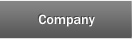
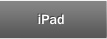
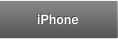
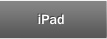
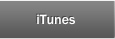
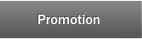
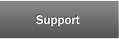


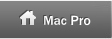
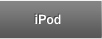
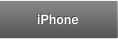
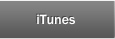
Also read:
- [New] The Blueprint for Successful Collaborative Video Production on YouTube
- [New] Unveiling the Finest Free Online Recorders – Top Picks for 2024
- [Updated] 2024 Approved Perfect Ringtones Leading Download Pages
- [Updated] 2024 Approved The Ultimate Screenshot-Sticker Guide for iPhones and Androids
- 高效能HEVC壓縮技術:免費HD影片H.2 65 解碼器提供4K/8K播放功能
- ABBYY Welcomes Jae Park as New Vice President of Sales Across Asia-Pacific
- ABBYY's Timeline 5 Boosts Productivity with Innovative Task Mining Features
- ABBYY社の最高財務責任者に就任するジェームズ・リッター
- How to Join Google Meet On Laptop and Mobile for 2024
- In 2024, Crystal Clear Captures Removing Fog From GoPro Shots
- In 2024, How To Remove Screen Lock PIN On Samsung Galaxy F15 5G Like A Pro 5 Easy Ways
- Is It Possible to Install the Operating System on an Outer SSD for Booting Purposes?
- Practical Techniques for Efficient Video Downscaling
- Seamless Workflow Enhancement: Uniting ABBYY and Automation Anywhere
- Securing Transactions: Advanced Techniques for Identifying & Stopping Fraud in Banking Systems Using ABBYY Technology
- Study Reveals Americans Seek AI Assistance in Handling Over Half Their Duties
- Transform Your Invoices with ABBYY's AI OCR - Achieve a Dramatic 90% Reduction in Processing Time
- Website Personalization Enhanced Using Cookiebot Technology
- エレガント解決策でDXを前進させる:ABBYYの革新的なデジタルインテリジェンス強化について
- Title: Professionelle Anleitung Für MacX DVD-Ripper Pro: Konvertieren Von DVDs Zu MP4, MOV Und Kompatiblen Formaten
- Author: Larry
- Created at : 2024-11-12 18:06:54
- Updated at : 2024-11-13 19:19:54
- Link: https://discover-alternatives.techidaily.com/professionelle-anleitung-fur-macx-dvd-ripper-pro-konvertieren-von-dvds-zu-mp4-mov-und-kompatiblen-formaten/
- License: This work is licensed under CC BY-NC-SA 4.0.